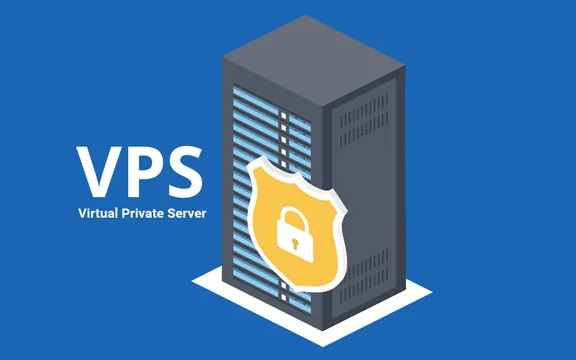在日常上网和系统管理中,我们常会遇到网页被浏览器拦截、安全软件阻止访问的情况,此时“如何把网页加入白名单?”就成了关键问题。网页白名单是指将特定网页或域名加入信任列表,使其不受拦截规则限制,正常加载和访问。本文将从白名单的核心作用出发,详细介绍浏览器、安全软件、服务器等不同场景下加入白名单的操作方法,帮助你快速解决网页访问受阻问题。

一、为什么要把网页加入白名单?
网页被拦截通常是由于浏览器安全策略、安全软件防护规则或服务器访问控制导致的。将网页加入白名单主要有三个原因:
1、确保正常访问必要网页,如企业内部系统、常用办公平台等,避免因拦截影响工作效率。
2、避免误拦截,部分安全软件可能会误判正常网页为风险页面,加入白名单可解除误拦截。
3、保障功能正常运行,一些网页的插件、脚本需要不受限制的运行环境,白名单能为其提供安全信任机制。
二、如何把网页加入白名单?
网页加入白名单的操作因场景而异,以下是最常见的四类场景及详细步骤:
场景1:主流浏览器将网页加入白名单
浏览器(如Chrome、Edge、Firefox)的拦截功能主要针对弹窗、恶意脚本等,加入白名单方法如下:
1、Chrome浏览器:打开被拦截的网页,点击地址栏右侧的“警告”图标(如“不安全”或“已阻止”)→选择“网站设置”→在“权限”和“安全”选项中,将“弹出式窗口和重定向”“JavaScript”等设置为“允许”→关闭设置页面后刷新网页,即可完成白名单添加。
2、Edge浏览器:访问目标网页,点击地址栏的“锁形”图标→选择“网站权限”→找到“弹出窗口和重定向”,切换为“允许”;若网页被标记为不安全,点击“查看证书”→“安装证书”,按照向导完成证书导入,实现信任授权。
3、Firefox浏览器:打开网页后,若弹出拦截提示,点击提示框中的“选项”→选择“允许此网站的弹出窗口”;或点击右上角“菜单”→“设置”→“隐私与安全”→在“权限”栏点击“弹出窗口和重定向”后的“设置”→输入网页域名并点击“允许”,添加至白名单。
场景2:安全软件将网页加入白名单
360安全卫士、腾讯电脑管家等安全软件常因防护规则拦截网页,操作步骤如下:
1、360安全卫士:打开软件→点击“安全防护中心”→“信任与阻止”→“信任列表”→点击“添加文件/添加网址”→输入需要加入白名单的网页域名(如“https://www.example.com”)→点击“确定”,完成添加后网页将不受拦截。
2、腾讯电脑管家:进入“病毒查杀”→点击右上角“设置”→“信任区设置”→“添加信任”→选择“添加网址”,输入网页地址并确认→该网页将被纳入信任列表,不会被拦截。
场景3:企业服务器/防火墙将网页加入白名单
企业网络中,防火墙或上网行为管理设备可能限制网页访问,管理员需按以下步骤操作:
1、登录防火墙/上网行为管理设备后台(如华为、深信服设备),进入“访问控制”或“策略管理”模块。
2、新建“允许访问”策略,在“目标地址”中输入需要加入白名单的网页域名或IP地址。
3、设置策略优先级为“最高”,确保白名单规则优先执行,保存配置后生效。部分设备还支持按部门、用户组分配白名单权限,提升管理精细化程度。
场景4:邮件系统将网页链接加入白名单
邮件中的网页链接常被判定为垃圾邮件链接,加入白名单方法:
企业邮箱(如腾讯企业邮箱):登录邮箱→进入“设置”→“反垃圾邮件”→“白名单”→输入网页域名或发送链接的邮箱地址→点击“添加”;个人邮箱(如QQ邮箱)可在“设置”→“反垃圾”→“白名单”中完成相同操作。
总之,将网页加入白名单的操作并不复杂,关键是根据实际拦截场景选择对应方法。无论是个人用户解决浏览器拦截问题,还是企业管理员配置网络权限,掌握正确的白名单添加步骤,都能保障网页的正常访问与使用,提升上网和工作效率。
文章名称:《如何把网页加入白名单?》
文章链接:https://www.idc500.com/11082.html
【声明】:优云主机测评 仅分享信息,不参与任何交易,也非中介,所有内容仅代表个人观点,均不作直接、间接、法定、约定的保证,读者购买风险自担。一旦您访问优云主机测评 ,即表示您已经知晓并接受了此声明通告。
【关于安全】:任何 IDC商家都有倒闭和跑路的可能,备份永远是最佳选择,服务器也是机器,不勤备份是对自己极不负责的表现,请保持良好的备份习惯。